Linux内核实现名称空间的创建
ip netns命令
可以借助ip netns命令来完成对 Network Namespace 的各种操作。ip netns命令来自于iproute安装包,一般系统会默认安装,如果没有的话,请自行安装。
注意:ip netns命令修改网络配置时需要 sudo 权限。
可以通过ip netns命令完成对Network Namespace 的相关操作,可以通过ip netns help查看命令帮助信息:
[root@RedHat ~]# ip netns help Usage: ip netns list ip netns add NAME ip netns set NAME NETNSID ip [-all] netns delete [NAME] ip netns identify [PID] ip netns pids NAME ip [-all] netns exec [NAME] cmd ... ip netns monitor ip netns list-id
默认情况下,Linux系统中是没有任何 Network Namespace的,所以ip netns list命令不会返回任何信息。
创建Network Namespace
通过命令创建一个名为R0的命名空间:
[root@RedHat ~]# ip netns list [root@RedHat ~]# ip netns add R0 [root@RedHat ~]# ip netns list R0
新创建的 Network Namespace 会出现在/var/run/netns/目录下。如果相同名字的 namespace 已经存在,就会报错,如下:
[root@RedHat ~]# ls /var/run/netns/ R0 [root@RedHat ~]# ip netns add R0 Cannot create namespace file "/var/run/netns/R0": File exists
对于每个 Network Namespace 来说,它会有自己独立的网卡、路由表、ARP 表、iptables 等和网络相关的资源。
操作Network Namespace
ip命令提供了ip netns exec子命令可以在对应的 Network Namespace 中执行命令。
查看新创建 Network Namespace 的网卡信息
[root@RedHat ~]# ip netns exec R0 ip addr 1: lo: <LOOPBACK> mtu 65536 qdisc noop state DOWN group default qlen 1000 link/loopback 00:00:00:00:00:00 brd 00:00:00:00:00:00
默认会有一个lo的回环网卡,处于DOWN状态,如果你尝试去访问它,是不会连通的
[root@RedHat ~]# ip netns exec R0 ping 127.0.0.1 connect: 网络不可达
通过下面的命令启用lo回环网卡:
[root@RedHat ~]# ip netns exec R0 ip link set lo up [root@RedHat ~]# ip netns exec R0 ping 127.0.0.1 PING 127.0.0.1 (127.0.0.1) 56(84) bytes of data. 64 bytes from 127.0.0.1: icmp_seq=1 ttl=64 time=0.018 ms 64 bytes from 127.0.0.1: icmp_seq=2 ttl=64 time=0.063 ms
开启回环网卡就能够访问了
转移设备
我们可以在不同的 Network Namespace 之间转移设备(如veth)。由于一个设备只能属于一个 Network Namespace ,所以转移后在这个 Network Namespace 内就看不到这个设备了。
其中,veth设备属于可转移设备,而很多其它设备(如lo、vxlan、ppp、bridge等)是不可以转移的。
veth pair
veth pair 全称是 Virtual Ethernet Pair,是一个成对的端口,所有从这对端口一 端进入的数据包都将从另一端出来,反之也是一样。
引入veth pair是为了在不同的 Network Namespace 直接进行通信,利用它可以直接将两个 Network Namespace 连接起来。

创建veth pair
[root@RedHat ~]# ip link add type veth [root@RedHat ~]# ip a 4: veth0@veth1: <BROADCAST,MULTICAST,M-DOWN> mtu 1500 qdisc noop state DOWN group default qlen 1000 link/ether 36:f1:4a:cc:26:2c brd ff:ff:ff:ff:ff:ff 5: veth1@veth0: <BROADCAST,MULTICAST,M-DOWN> mtu 1500 qdisc noop state DOWN group default qlen 1000 link/ether 96:19:76:17:6b:7d brd ff:ff:ff:ff:ff:ff
创建出来的两个veth0,veth1连接在一起,都处于关闭状态
实现Network Namespace间通信
下面我们利用veth pair实现两个不同的 Network Namespace 之间的通信。刚才我们已经创建了一个名为ns0的 Network Namespace,下面再创建一个信息Network Namespace,命名为RD1
[root@RedHat ~]# ip netns list
RD1
R0
然后我们将veth0加入到R0,将veth1加入到R1
[root@RedHat ~]# ip link set veth0 netns R0
[root@RedHat ~]# ip link set veth1 netns R1
然后我们分别为这对veth pair配置上ip地址,并启用它们
[root@RedHat ~]# ip netns exec R0 ip link set lo up [root@RedHat ~]# ip netns exec R0 ip link set veth0 up [root@RedHat ~]# ip netns exec R0 ip addr add 192.0.0.1/24 dev veth0 [root@RedHat ~]# ip netns exec R1 ip link set lo up [root@RedHat ~]# ip netns exec R1 ip link set veth1 up [root@RedHat ~]# ip netns exec R1 ip addr add 192.0.0.2/24 dev veth1
查看一下状态,并且访问对方
[root@RedHat ~]# ip netns exec R0 ip a 1: lo: <LOOPBACK,UP,LOWER_UP> mtu 65536 qdisc noqueue state UNKNOWN group default qlen 1000 link/loopback 00:00:00:00:00:00 brd 00:00:00:00:00:00 inet 127.0.0.1/8 scope host lo valid_lft forever preferred_lft forever inet6 ::1/128 scope host valid_lft forever preferred_lft forever 4: veth0@if5: <BROADCAST,MULTICAST,UP,LOWER_UP> mtu 1500 qdisc noqueue state UP group default qlen 1000 link/ether 36:f1:4a:cc:26:2c brd ff:ff:ff:ff:ff:ff link-netns R1 inet 192.0.0.1/24 scope global veth0 valid_lft forever preferred_lft forever inet6 fe80::34f1:4aff:fecc:262c/64 scope link valid_lft forever preferred_lft forever [root@RedHat ~]# ip netns exec R1 ip a 1: lo: <LOOPBACK,UP,LOWER_UP> mtu 65536 qdisc noqueue state UNKNOWN group default qlen 1000 link/loopback 00:00:00:00:00:00 brd 00:00:00:00:00:00 inet 127.0.0.1/8 scope host lo valid_lft forever preferred_lft forever inet6 ::1/128 scope host valid_lft forever preferred_lft forever 5: veth1@if4: <BROADCAST,MULTICAST,UP,LOWER_UP> mtu 1500 qdisc noqueue state UP group default qlen 1000 link/ether 96:19:76:17:6b:7d brd ff:ff:ff:ff:ff:ff link-netns R0 inet 192.0.0.2/24 scope global veth1 valid_lft forever preferred_lft forever inet6 fe80::9419:76ff:fe17:6b7d/64 scope link valid_lft forever preferred_lft forever [root@RedHat ~]# ip netns exec R0 ping 192.0.0.2 PING 192.0.0.2 (192.0.0.2) 56(84) bytes of data. 64 bytes from 192.0.0.2: icmp_seq=1 ttl=64 time=0.029 ms 64 bytes from 192.0.0.2: icmp_seq=2 ttl=64 time=0.023 ms [root@RedHat ~]# ip netns exec R1 ping 192.0.0.1 PING 192.0.0.1 (192.0.0.1) 56(84) bytes of data. 64 bytes from 192.0.0.1: icmp_seq=1 ttl=64 time=0.020 ms 64 bytes from 192.0.0.1: icmp_seq=2 ttl=64 time=0.025 ms
veth设备重命名
[root@RedHat ~]# ip netns exec R0 ip link set veth0 down [root@RedHat ~]# ip netns exec R0 ip link set dev veth0 name eth0 [root@RedHat ~]# ip netns exec R0 ip a 1: lo: <LOOPBACK,UP,LOWER_UP> mtu 65536 qdisc noqueue state UNKNOWN group default qlen 1000 link/loopback 00:00:00:00:00:00 brd 00:00:00:00:00:00 inet 127.0.0.1/8 scope host lo valid_lft forever preferred_lft forever inet6 ::1/128 scope host valid_lft forever preferred_lft forever 4: eth0@if5: <BROADCAST,MULTICAST> mtu 1500 qdisc noqueue state DOWN group default qlen 1000 link/ether 36:f1:4a:cc:26:2c brd ff:ff:ff:ff:ff:ff link-netns R1 inet 192.0.0.1/24 scope global eth0 valid_lft forever preferred_lft forever
四种网络模式配置
bridge模式配置
[root@RedHat ~]# docker run -it --name red0 --rm web:v1.0 / # ip a 1: lo: <LOOPBACK,UP,LOWER_UP> mtu 65536 qdisc noqueue qlen 1000 link/loopback 00:00:00:00:00:00 brd 00:00:00:00:00:00 inet 127.0.0.1/8 scope host lo valid_lft forever preferred_lft forever 16: eth0@if17: <BROADCAST,MULTICAST,UP,LOWER_UP,M-DOWN> mtu 1500 qdisc noqueue link/ether 02:42:ac:11:00:02 brd ff:ff:ff:ff:ff:ff inet 172.17.0.2/16 brd 172.17.255.255 scope global eth0 valid_lft forever preferred_lft forever / # exit [root@RedHat ~]# docker container ls -a
//在创建容器时添加--network bridge与不加--network选项效果是一致的 [root@RedHat ~]# docker run -it --name red0 --network bridge --rm web:v1.0 / # ip a 1: lo: <LOOPBACK,UP,LOWER_UP> mtu 65536 qdisc noqueue qlen 1000 link/loopback 00:00:00:00:00:00 brd 00:00:00:00:00:00 inet 127.0.0.1/8 scope host lo valid_lft forever preferred_lft forever 18: eth0@if19: <BROADCAST,MULTICAST,UP,LOWER_UP,M-DOWN> mtu 1500 qdisc noqueue link/ether 02:42:ac:11:00:02 brd ff:ff:ff:ff:ff:ff inet 172.17.0.2/16 brd 172.17.255.255 scope global eth0 valid_lft forever preferred_lft forever
none模式配置
[root@RedHat ~]# docker run -it --name red0 --network none --rm web:v1.0 / # ip a 1: lo: <LOOPBACK,UP,LOWER_UP> mtu 65536 qdisc noqueue qlen 1000 link/loopback 00:00:00:00:00:00 brd 00:00:00:00:00:00 inet 127.0.0.1/8 scope host lo valid_lft forever preferred_lft forever
container模式配置
//启动第一个容器 [root@RedHat ~]# docker run -it --name red0 --rm web:v1.0 / # ip a 1: lo: <LOOPBACK,UP,LOWER_UP> mtu 65536 qdisc noqueue qlen 1000 link/loopback 00:00:00:00:00:00 brd 00:00:00:00:00:00 inet 127.0.0.1/8 scope host lo valid_lft forever preferred_lft forever 20: eth0@if21: <BROADCAST,MULTICAST,UP,LOWER_UP,M-DOWN> mtu 1500 qdisc noqueue link/ether 02:42:ac:11:00:02 brd ff:ff:ff:ff:ff:ff inet 172.17.0.2/16 brd 172.17.255.255 scope global eth0 valid_lft forever preferred_lft forever //启动第二个容器 [root@RedHat ~]# docker run -it --name red1 web:v1.0 / # ip a 1: lo: <LOOPBACK,UP,LOWER_UP> mtu 65536 qdisc noqueue qlen 1000 link/loopback 00:00:00:00:00:00 brd 00:00:00:00:00:00 inet 127.0.0.1/8 scope host lo valid_lft forever preferred_lft forever 22: eth0@if23: <BROADCAST,MULTICAST,UP,LOWER_UP,M-DOWN> mtu 1500 qdisc noqueue link/ether 02:42:ac:11:00:03 brd ff:ff:ff:ff:ff:ff inet 172.17.0.3/16 brd 172.17.255.255 scope global eth0 valid_lft forever preferred_lft forever
这里可以看到这两个容器启动之后ip地址是不共享的,就是说网络不是使用的同一张网卡。
此时如果我们将第二个容器的启动方式改变一下,就可以使名为red0的容器IP与red1容器IP一致,也即共享IP,但不共享文件系统。
[root@RedHat ~]# docker run -it --name red1 --rm --network container:red0 web:v1.0 / # ip a 1: lo: <LOOPBACK,UP,LOWER_UP> mtu 65536 qdisc noqueue qlen 1000 link/loopback 00:00:00:00:00:00 brd 00:00:00:00:00:00 inet 127.0.0.1/8 scope host lo valid_lft forever preferred_lft forever 20: eth0@if21: <BROADCAST,MULTICAST,UP,LOWER_UP,M-DOWN> mtu 1500 qdisc noqueue link/ether 02:42:ac:11:00:02 brd ff:ff:ff:ff:ff:ff inet 172.17.0.2/16 brd 172.17.255.255 scope global eth0 valid_lft forever preferred_lft forever
虽然他们现在共享了网络,但是文件系统共享吗?我们来查看一下
//在red0上创建一个目录 / # mkdir /abc / # ls / abc bin data dev etc home proc root sys tmp usr var / # //在red1上查看 / # ls bin data dev etc home proc root sys tmp usr var / #
我们在red0上创建一个站点用于测试
//在red0的abc目录里创建一个index的站点并且设置http的运行目录 / # echo nihao! >/abc/index.html / # ls /abc/ index.html / # cat /abc/index.html nihao! / # httpd -h /abc / # netstat -antl Active Internet connections (servers and established) Proto Recv-Q Send-Q Local Address Foreign Address State tcp 0 0 :::80 :::* LISTEN / # //在red1上访问 / # wget -O - -q 172.17.0.2:80 nihao! / #
这就相当于你在一个碗里放了两个有鸡蛋壳包裹的小鸡,他们虽然能知道对方的存在,感受到双方,能互相说话,但是有鸡蛋壳的阻挡不能够知道对方长相和内部结构是什么样的。
说的通俗一点就是一台主机里面的两个互相隔离的系统,但是他们的网卡是同一个
host模式配置
启动容器时直接指明模式为host
//使用host模式启动容器并且搭建站点访问 [root@RedHat ~]# docker run -it --name red0 --rm --network host web:v1.0 / # ip a 1: lo: <LOOPBACK,UP,LOWER_UP> mtu 65536 qdisc noqueue qlen 1000 link/loopback 00:00:00:00:00:00 brd 00:00:00:00:00:00 inet 127.0.0.1/8 scope host lo valid_lft forever preferred_lft forever inet6 ::1/128 scope host valid_lft forever preferred_lft forever 2: ens160: <BROADCAST,MULTICAST,UP,LOWER_UP> mtu 1500 qdisc mq qlen 1000 link/ether 00:0c:29:e6:5a:58 brd ff:ff:ff:ff:ff:ff inet 192.168.157.10/24 brd 192.168.157.255 scope global ens160 valid_lft forever preferred_lft forever inet6 fe80::20c:29ff:fee6:5a58/64 scope link valid_lft forever preferred_lft forever 3: docker0: <NO-CARRIER,BROADCAST,MULTICAST,UP> mtu 1500 qdisc noqueue link/ether 02:42:50:7e:73:1f brd ff:ff:ff:ff:ff:ff inet 172.17.0.1/16 brd 172.17.255.255 scope global docker0 valid_lft forever preferred_lft forever inet6 fe80::42:50ff:fe7e:731f/64 scope link valid_lft forever preferred_lft forever / # mkdir /abc / # echo "nihao!">abc/index.html / # httpd -h /abc / # netstat -antl Active Internet connections (servers and established) Proto Recv-Q Send-Q Local Address Foreign Address State tcp 0 0 0.0.0.0:22 0.0.0.0:* LISTEN tcp 0 0 192.168.157.10:22 192.168.157.1:53684 ESTABLISHED tcp 0 0 192.168.157.10:22 192.168.157.1:52305 ESTABLISHED tcp 0 0 :::22 :::* LISTEN tcp 0 0 :::80 :::* LISTEN
[root@RedHat ~]# curl 127.0.0.1:80 nihao! [root@RedHat ~]#
容器的常用操作
查看容器的主机名
[root@RedHat ~]# docker run -it --name red0 --network bridge --rm web:v1.0 / # hostname ced7d9f2e540
在容器启动时注入主机名
//当你提前设置主机名,它会将主机名写入hosts清单并且映射到IP地址,同时会设置DNS为宿主机的DNS,你可以通过它访问互联网 [root@RedHat ~]# docker run -it --name red0 --network bridge --hostname redhat --rm web:v1.0 / # hostname redhat / # cat /etc/hosts 127.0.0.1 localhost ::1 localhost ip6-localhost ip6-loopback fe00::0 ip6-localnet ff00::0 ip6-mcastprefix ff02::1 ip6-allnodes ff02::2 ip6-allrouters 172.17.0.2 redhat / # cat /etc/resolv.conf # Generated by NetworkManager nameserver 192.168.157.2 / # ping www.baidu.com PING www.baidu.com (182.61.200.6): 56 data bytes 64 bytes from 182.61.200.6: seq=0 ttl=127 time=97.836 ms 64 bytes from 182.61.200.6: seq=1 ttl=127 time=36.086 ms
手动指定容器要使用的DNS
//同理你可以自己手动设置容器的DNS [root@RedHat ~]# docker run -it --name red0 --network bridge --hostname redhat --dns 114.114.114.114 --rm web:v1.0 / # cat /etc/resolv.conf nameserver 114.114.114.114 / # nslookup -type=a www.baidu.com Server: 114.114.114.114 Address: 114.114.114.114:53 Non-authoritative answer: www.baidu.com canonical name = www.a.shifen.com Name: www.a.shifen.com Address: 182.61.200.6 Name: www.a.shifen.com Address: 182.61.200.7
手动往/etc/hosts文件中注入主机名到IP地址的映射
//你也可以手动往hosts清单里写入内容 [root@RedHat ~]# docker run -it --name red0 --network bridge --hostname redhat --add-host www.web.com:0.0.0.0 --rm web:v1.0 / # cat /etc/resolv.conf # Generated by NetworkManager nameserver 192.168.157.2 / # cat /etc/hosts 127.0.0.1 localhost ::1 localhost ip6-localhost ip6-loopback fe00::0 ip6-localnet ff00::0 ip6-mcastprefix ff02::1 ip6-allnodes ff02::2 ip6-allrouters 0.0.0.0 www.web.com 172.17.0.2 redhat
开放容器端口
执行docker run的时候有个-p选项,可以将容器中的应用端口映射到宿主机中,从而实现让外部主机可以通过访问宿主机的某端口来访问容器内应用的目的。
-p选项能够使用多次,其所能够暴露的端口必须是容器确实在监听的端口。
-p选项的使用格式:
- -p <containerPort>
- 将指定的容器端口映射至主机所有地址的一个动态端口
- -p <hostPort>:<containerPort>
- 将容器端口<containerPort>映射至指定的主机端口<hostPort>
- -p <ip>::<containerPort>
- 将指定的容器端口<containerPort>映射至主机指定<ip>的动态端口
- -p <ip>:<hostPort>:<containerPort>
- 将指定的容器端口<containerPort>映射至主机指定<ip>的端口<hostPort>
动态端口指的是随机端口,具体的映射结果可使用docker port命令查看。
//映射80端口 [root@RedHat ~]# docker run --name web --rm -p 80 web:v1.0 [root@RedHat ~]# docker run -it --name web --rm -p 80 web:v1.0 / # //另开一个终端查看一下端口映射到哪了 [root@RedHat ~]# docker port web 80/tcp -> 0.0.0.0:49156 //将80端口暴露到了宿主机的49156端口上,我们测试一下能不能访问它 [root@RedHat ~]# docker run -it --name web --rm -p 80 web:v1.0 / # mkdir abc / # echo nihao!>abc/index.html / # httpd -h abc/ / # cat abc/index.html nihao! / # [root@RedHat ~]# curl 127.0.0.1:49156 nihao!
iptables防火墙规则将随容器的创建自动生成,随容器的删除自动删除规则。
将容器端口映射到指定IP的随机端口
[root@RedHat ~]# docker run --name httpd --rm -p 127.0.0.1::80 httpd AH00558: httpd: Could not reliably determine the server's fully qualified domain name, using 172.17.0.2. Set the 'ServerName' directive globally to suppress this message AH00558: httpd: Could not reliably determine the server's fully qualified domain name, using 172.17.0.2. Set the 'ServerName' directive globally to suppress this message //查看一下端口映射 [root@RedHat ~]# docker port httpd 80/tcp -> 127.0.0.1:49153
将容器端口映射到宿主机的指定端口
[root@RedHat ~]# docker run --name httpd --rm -p 80:80 httpd AH00558: httpd: Could not reliably determine the server's fully qualified domain name, using 172.17.0.2. Set the 'ServerName' directive globally to suppress this message AH00558: httpd: Could not reliably determine the server's fully qualified domain name, using 172.17.0.2. Set the 'ServerName' directive globally to suppress this message //查看 [root@RedHat ~]# docker port httpd 80/tcp -> 0.0.0.0:80
自定义docker0桥的网络属性信息
自定义docker0桥的网络属性信息需要修改/etc/docker/daemon.json配置文件
[root@RedHat ~]# vi /etc/docker/daemon.json { "bip": "192.168.30.1/24", "dns": ["192.168.157.2"], "registry-mirrors": ["https://i4lro4s7.mirror.aliyuncs.com"] }
//查看一下信息修改没有 [root@RedHat ~]# systemctl daemon-reload [root@RedHat ~]# systemctl restart docker [root@RedHat ~]# docker run -it --rm web:v1.0 / # cat /etc/resolv.conf nameserver 192.168.157.2 / # //网桥的IP也修改好了 [root@RedHat ~]# ip a 1: lo: <LOOPBACK,UP,LOWER_UP> mtu 65536 qdisc noqueue state UNKNOWN group default qlen 1000 link/loopback 00:00:00:00:00:00 brd 00:00:00:00:00:00 inet 127.0.0.1/8 scope host lo valid_lft forever preferred_lft forever inet6 ::1/128 scope host valid_lft forever preferred_lft forever 2: ens160: <BROADCAST,MULTICAST,UP,LOWER_UP> mtu 1500 qdisc mq state UP group default qlen 1000 link/ether 00:0c:29:e6:5a:58 brd ff:ff:ff:ff:ff:ff inet 192.168.157.10/24 brd 192.168.157.255 scope global noprefixroute ens160 valid_lft forever preferred_lft forever inet6 fe80::20c:29ff:fee6:5a58/64 scope link valid_lft forever preferred_lft forever 3: docker0: <NO-CARRIER,BROADCAST,MULTICAST,UP> mtu 1500 qdisc noqueue state DOWN group default link/ether 02:42:50:7e:73:1f brd ff:ff:ff:ff:ff:ff inet 192.168.30.1/24 brd 192.168.30.255 scope global docker0 valid_lft forever preferred_lft forever inet6 fe80::42:50ff:fe7e:731f/64 scope link valid_lft forever preferred_lft forever
核心选项为bip,即bridge ip之意,用于指定docker0桥自身的IP地址;其它选项可通过此地址计算得出。
docker远程连接
dockerd守护进程的C/S,其默认仅监听Unix Socket格式的地址(/var/run/docker.sock),如果要使用TCP套接字,则需要修改/etc/docker/daemon.json配置文件,添加如下内容,然后重启docker服务:
"hosts": ["tcp://0.0.0.0:2375", "unix:///var/run/docker.sock"]
在客户端上向dockerd直接传递“-H|--host”选项指定要控制哪台主机上的docker容器
docker -H 192.168.10.145:2375 ps
docker创建自定义桥
创建一个额外的自定义桥,区别于docker0
[root@RedHat ~]# docker network ls NETWORK ID NAME DRIVER SCOPE de755855a9d4 bridge bridge local 8758384ef097 host host local 4a0a06be1be3 none null local [root@RedHat ~]# docker network create -d bridge --subnet "192.168.3.0/24" --gateway "192.168.3.1" red1 bb28bae2029c5ab4cc9a0bf1651a0fc10bac6620ec85bdeb533055e3c9c65c25 [root@RedHat ~]# docker network ls NETWORK ID NAME DRIVER SCOPE de755855a9d4 bridge bridge local 8758384ef097 host host local 4a0a06be1be3 none null local bb28bae2029c red1 bridge local [root@RedHat ~]#
使用新创建的自定义桥来创建容器:
//第一个 [root@RedHat ~]# docker run -it --name a1 --network red1 busybox / # ip a 1: lo: <LOOPBACK,UP,LOWER_UP> mtu 65536 qdisc noqueue qlen 1000 link/loopback 00:00:00:00:00:00 brd 00:00:00:00:00:00 inet 127.0.0.1/8 scope host lo valid_lft forever preferred_lft forever 5: eth0@if6: <BROADCAST,MULTICAST,UP,LOWER_UP,M-DOWN> mtu 1500 qdisc noqueue link/ether 02:42:c0:a8:03:02 brd ff:ff:ff:ff:ff:ff inet 192.168.3.2/24 brd 192.168.3.255 scope global eth0 valid_lft forever preferred_lft forever //第二个 [root@RedHat ~]# docker run --name a2 -it busybox / # ip a 1: lo: <LOOPBACK,UP,LOWER_UP> mtu 65536 qdisc noqueue qlen 1000 link/loopback 00:00:00:00:00:00 brd 00:00:00:00:00:00 inet 127.0.0.1/8 scope host lo valid_lft forever preferred_lft forever 7: eth0@if8: <BROADCAST,MULTICAST,UP,LOWER_UP,M-DOWN> mtu 1500 qdisc noqueue link/ether 02:42:c0:a8:1e:02 brd ff:ff:ff:ff:ff:ff inet 192.168.30.2/24 brd 192.168.30.255 scope global eth0 valid_lft forever preferred_lft forever //测试一下网络 [root@RedHat ~]# ping 192.168.30.2 PING 192.168.30.2 (192.168.30.2) 56(84) bytes of data. 64 bytes from 192.168.30.2: icmp_seq=1 ttl=64 time=0.204 ms 64 bytes from 192.168.30.2: icmp_seq=2 ttl=64 time=0.037 ms [root@RedHat ~]# ping 192.168.3.2 PING 192.168.3.2 (192.168.3.2) 56(84) bytes of data. 64 bytes from 192.168.3.2: icmp_seq=1 ttl=64 time=0.083 ms //宿主机访问没问题
那么如果想让这两台容器互访要怎么做呢?
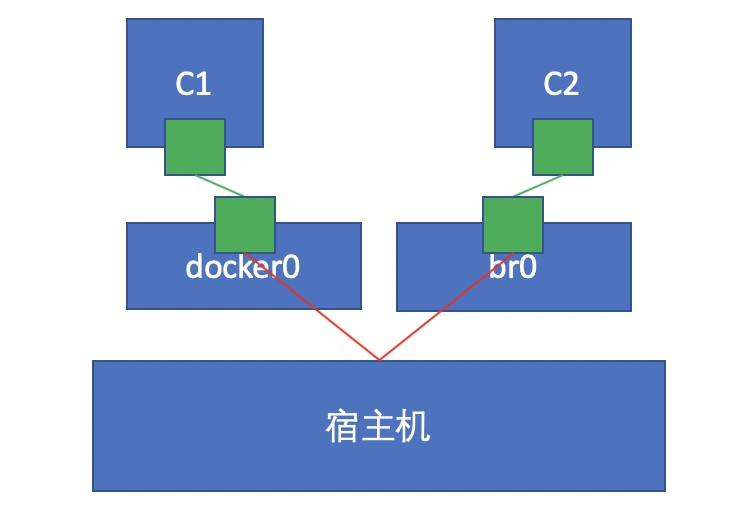
//其实很简单,只需要将两台容器的加到对方的网络里就可以了 //这边我的a1用的是red1的网桥我的a2用的是默认的bridge网桥 [root@RedHat ~]# docker network connect red1 a2 [root@RedHat ~]# docker network connect bridge a1 //访问测试 //a1 / # ping 192.168.30.2 PING 192.168.30.2 (192.168.30.2): 56 data bytes 64 bytes from 192.168.30.2: seq=0 ttl=64 time=0.147 ms 64 bytes from 192.168.30.2: seq=1 ttl=64 time=0.069 ms //a2 / # ping 192.168.3.2 PING 192.168.3.2 (192.168.3.2): 56 data bytes 64 bytes from 192.168.3.2: seq=0 ttl=64 time=0.238 ms 64 bytes from 192.168.3.2: seq=1 ttl=64 time=0.086 ms //这样就可以实现互访了